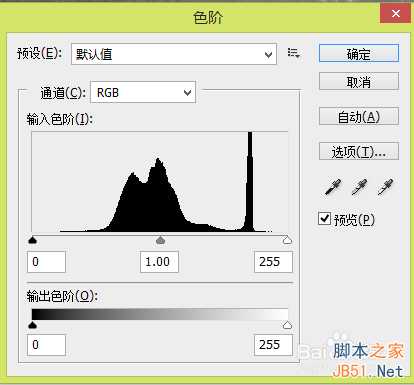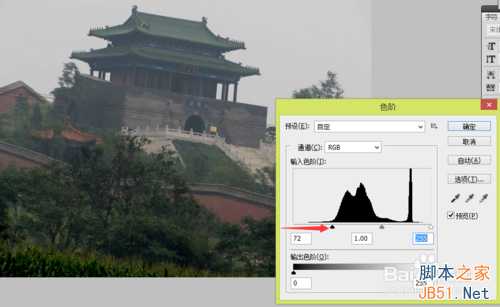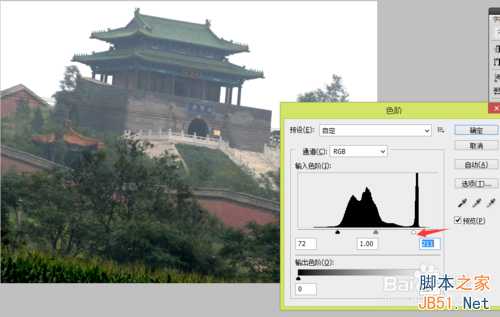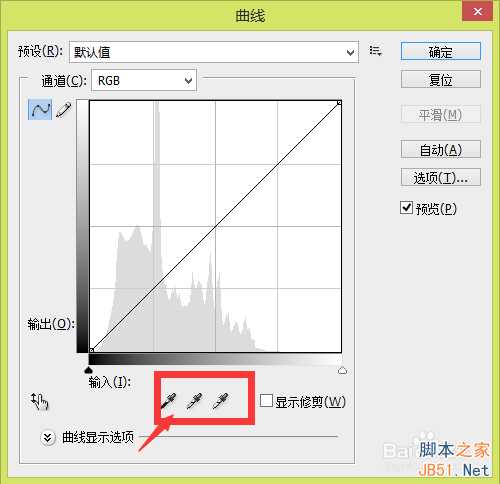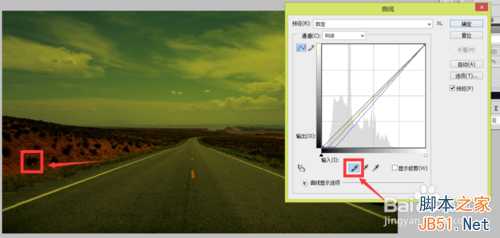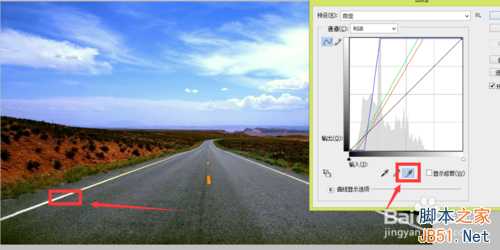我们先看一下这个两张图,第一张图给我们的印象就是灰暗看不清,第二图给我们的印象是颜色不正,那么我们用什么方法来改变这种情况呢?photoshop怎么调色好看?下面小编就为大家介绍photoshop调色技巧,来看看吧!
方法/步骤
第一张图:首先在PS中打开这张图,我们发现这张图是在雾天照的,雾天气对照片的影响很大,使其模糊不清,那么我们要选择的工具就是“色阶”。
操作:图象——调整——色阶(快捷键:Ctrl+L)。
随即出现色阶直方图,色阶直方图里包括所有的图片信息,在我们所看到“山峰”的下面有三个三角,分别的黑三角、灰三角、白三角,它们分别代表暗度、灰度、亮度。那这幅图的特点在于,该暗的地方不暗,该亮的地方不亮。
所以单击黑三角向“山峰下移动”,我们看一下图片的变化,可见图片黑了。
再单击白三角向“山峰下移动”,图片变亮了。
所以说,色阶只适合处理阴天、雾霾的图片,看一下对比图。
方法/步骤2
第二张图它并没有雾霾,可是它的颜色不正,全图呈现为暗绿色。我们所选用的方法是“曲线”。
操作:图像——调整——曲线。出现曲现直面图,在直面图的下方有三个吸管工具,它分别是黑场、灰场、和白场,黑场所代表的是黑色,白场所代表的是白色。
那么我们用黑色吸管工具,吸取图片中最黑的地方(路旁草的阴影处)。
再选先白色吸管工具,吸取图片最白的地方。点击确定即可。
曲线工具适合调整偏灰,偏暗,或是颜色对比度不强的图片。看下对比图:
以上就是photoshop调色技巧介绍,希望能对大家有所帮助!
标签:
photoshop,调色
免责声明:本站文章均来自网站采集或用户投稿,网站不提供任何软件下载或自行开发的软件!
如有用户或公司发现本站内容信息存在侵权行为,请邮件告知! 858582#qq.com
暂无“photoshop怎么调色好看?photoshop调色技巧”评论...
更新动态
2024年11月27日
2024年11月27日
- 凤飞飞《我们的主题曲》飞跃制作[正版原抓WAV+CUE]
- 刘嘉亮《亮情歌2》[WAV+CUE][1G]
- 红馆40·谭咏麟《歌者恋歌浓情30年演唱会》3CD[低速原抓WAV+CUE][1.8G]
- 刘纬武《睡眠宝宝竖琴童谣 吉卜力工作室 白噪音安抚》[320K/MP3][193.25MB]
- 【轻音乐】曼托凡尼乐团《精选辑》2CD.1998[FLAC+CUE整轨]
- 邝美云《心中有爱》1989年香港DMIJP版1MTO东芝首版[WAV+CUE]
- 群星《情叹-发烧女声DSD》天籁女声发烧碟[WAV+CUE]
- 刘纬武《睡眠宝宝竖琴童谣 吉卜力工作室 白噪音安抚》[FLAC/分轨][748.03MB]
- 理想混蛋《Origin Sessions》[320K/MP3][37.47MB]
- 公馆青少年《我其实一点都不酷》[320K/MP3][78.78MB]
- 群星《情叹-发烧男声DSD》最值得珍藏的完美男声[WAV+CUE]
- 群星《国韵飘香·贵妃醉酒HQCD黑胶王》2CD[WAV]
- 卫兰《DAUGHTER》【低速原抓WAV+CUE】
- 公馆青少年《我其实一点都不酷》[FLAC/分轨][398.22MB]
- ZWEI《迟暮的花 (Explicit)》[320K/MP3][57.16MB]